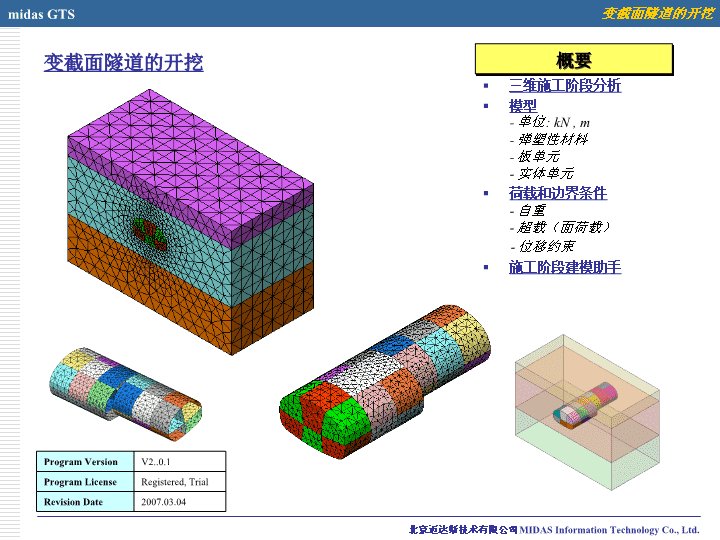- 4.73 MB
- 2022-04-29 14:44:40 发布
- 1、本文档共5页,可阅读全部内容。
- 2、本文档内容版权归属内容提供方,所产生的收益全部归内容提供方所有。如果您对本文有版权争议,可选择认领,认领后既往收益都归您。
- 3、本文档由用户上传,本站不保证质量和数量令人满意,可能有诸多瑕疵,付费之前,请仔细先通过免费阅读内容等途径辨别内容交易风险。如存在严重挂羊头卖狗肉之情形,可联系本站下载客服投诉处理。
- 文档侵权举报电话:19940600175。
'变截面隧道的开挖概要三维施工阶段分析模型-单位:kN,m
-弹塑性材料-板单元-实体单元荷载和边界条件-自重-超载(面荷载)-位移约束施工阶段建模助手ProgramVersionV2..0.1ProgramLicenseRegistered,TrialRevisionDate2007.03.04北京迈达斯技术有限公司MIDASInformationTechnologyCo.,Ltd.
1.文件>新建2.选择“3D”3.选择“Z”4.点击[...]5.内力:kN6.点击[确认]步骤1234566北京迈达斯技术有限公司MIDASInformationTechnologyCo.,Ltd.
步骤2.11.文件>导入>DXF2D...2.点击“选择AutoCAD的DXF文件”3.选择相应的DXF文件4.点击[打开]5.点击[预览]6.点击[确认]24536北京迈达斯技术有限公司MIDASInformationTechnologyCo.,Ltd.
步骤2.21.点击[WP法向]2.几何>曲线>交叉分割...3.点击[已显示]4.点击[适用]5.几何>删除>删除面/线...6.选择“短线”7.点击[已显示]8.点击[查看]9.点击[取消]1483,769北京迈达斯技术有限公司MIDASInformationTechnologyCo.,Ltd.
步骤2.31.几何>曲面>建立>平面...2.选择曲线(见图中红线)3.点击[确认]4.在工作树目录中点击鼠标右键342北京迈达斯技术有限公司MIDASInformationTechnologyCo.,Ltd.
1.几何>曲线>生成线组...2.选择图中红线3.点击[适用]4.选择图中红线5.点击[适用]6.点击[取消]3,5426步骤2.4北京迈达斯技术有限公司MIDASInformationTechnologyCo.,Ltd.
1.几何>生成几何体>扩展...2.选择过滤器中的“线组”3.选择步骤2.4中的第一个线组,点击[选择扩展方向],选择总体坐标系的Y轴4.输入“16”,“小截面”5.点击[适用]6.选择步骤2.4中的第二个线组。7.输入“30”,“土”8.点击[确认]24,7步骤2.52,63,658Y轴Y轴北京迈达斯技术有限公司MIDASInformationTechnologyCo.,Ltd.
1.在工作树目录中点击鼠标右键2.在工作树目录中点击鼠标右键3.几何>生成几何体>扩展...4.选择步骤2.3中的平面,点击[选择扩展方向],选择总体坐标系的Y轴5.输入“15”,“大截面”6.点击[确认]1步骤2.624Y轴56北京迈达斯技术有限公司MIDASInformationTechnologyCo.,Ltd.
1.在工作树目录中点击鼠标右键2.几何>转换>移动复制...3.选择“小截面”实体4.点击[选择方向],选择Y轴5.输入“15”6.点击[确认]7.在工作树目录中点击鼠标右键63步骤2.71457北京迈达斯技术有限公司MIDASInformationTechnologyCo.,Ltd.
1.在工作树目录中点击鼠标右键,选择“透明度”2.在“透明表现”中设置为83.在模型窗口中,鼠标左键点击“土”,然后右键,选择“隐藏”4.几何>布尔运算>并集...5.选择“大截面”6.选择“小截面”7.点击[确认]12步骤2.83567北京迈达斯技术有限公司MIDASInformationTechnologyCo.,Ltd.
1.在工作树目录中点击鼠标右键2.几何>实体>嵌入...3.选择“土”4.选择“大截面”5.点击[确认]15步骤2.934北京迈达斯技术有限公司MIDASInformationTechnologyCo.,Ltd.
1.点击[WP法向]2.几何>曲线>在工作面上建立>矩形(线组)...3.勾选“生成面”,在大截面处用鼠标左键画出一矩形面(见图)4.在工作树目录中点击鼠标右键5.几何>转换>移动复制...6.选择矩形面7.选择Y轴8.选择“等间距复制”9.输入“5”,“5”10.点击[确认]4367步骤2.1018910Y轴北京迈达斯技术有限公司MIDASInformationTechnologyCo.,Ltd.
1.在模型窗口中,鼠标左键选择矩形,然后右键,选择“仅显示”2.在工作树目录中点击鼠标右键,选择“显示全部”3.在工作树目录中点击鼠标右键,选择“透明度”4.在“透明表现”中设置为81步骤2.11234北京迈达斯技术有限公司MIDASInformationTechnologyCo.,Ltd.
步骤2.121.几何>实体>分割...2.选择实体“大截面”3.选择“矩形面”4.选择实体“土”5.点击[确认]5234北京迈达斯技术有限公司MIDASInformationTechnologyCo.,Ltd.
1.在工作树目录中点击鼠标右键,选择“隐藏全部”2.在工作树目录中点击鼠标右键,选择“显示全部”3.点击[WP法向]4.几何>生成几何体>扩展...5.选择“线”,选择图中红线6.选择Y轴7.输入“31”8.点击[适用]9.选择“线”,选择图中绿线10.选择Y轴11.输入“16”12.点击[确认]步骤2.13127,115,981235,96,10北京迈达斯技术有限公司MIDASInformationTechnologyCo.,Ltd.
1.在工作树目录中点击鼠标右键,选择“隐藏全部”2.几何>曲面>缝合...3.选择绿框中的面4.输入0.00015.名称为“1”6.点击[适用]7.选择蓝框中的面8.名称为“2”9.点击[适用]10.选择紫框中的面11.名称为“3”12.点击[确认]步骤2.1413,7,106,91245,8,11北京迈达斯技术有限公司MIDASInformationTechnologyCo.,Ltd.
1.在工作树目录中点击鼠标右键,选择“显示全部”2.几何>实体>分割...3.选择2个实体“大截面”4.点击“选择辅助曲面”5.选择“面组”,选中名称为“1”的面组6.勾选分割相邻实体的面,选择实体“土”7.点击[适用]8.在工作树目录中,对大截面实体重新命名,按F2即可输入相应的名称1步骤2.15346758北京迈达斯技术有限公司MIDASInformationTechnologyCo.,Ltd.
1.选择2个实体“大截面”2.点击“选择辅助曲面”3.选择“面组”,选中名称为“2、3”的面组4.勾选分割相邻实体的面,选择2个实体“小截面”和“土”5.点击[确认]步骤2.1631245北京迈达斯技术有限公司MIDASInformationTechnologyCo.,Ltd.
1.在工作树目录中找到“实体”点击鼠标右键,选择“隐藏全部”;找到“曲线”,点击鼠标右键,选择“显示全部”2.几何>转换>调整大小..3.选择图中红线4.选择绿色圆圈中的点5.输入“1.2”6.点击[确认]7.几何>生成几何体>扩展...8.适用过滤器中的线,选择两条红线,参考步骤2.13中的扩展,长度输入“16”9.几何>曲面>缝合...10.参考步骤2.14中的缝合,缝合新建的2个面步骤2.173456810北京迈达斯技术有限公司MIDASInformationTechnologyCo.,Ltd.
1.点击“等轴测视图”2.几何>转换>移动复制...3.参考步骤2.7中的转换,将图中面组移动,输入“15”4.在工作树目录中点击鼠标右键,选择“显示全部”步骤2.18134北京迈达斯技术有限公司MIDASInformationTechnologyCo.,Ltd.
1.几何>实体>分割...2.参考步骤2.15分割实体“小断面-上”和“小断面-下”步骤2.192北京迈达斯技术有限公司MIDASInformationTechnologyCo.,Ltd.
1.显示矩形2.几何>实体>分割...3.参考步骤2.15分割实体“大断面”和“小断面”步骤2.201北京迈达斯技术有限公司MIDASInformationTechnologyCo.,Ltd.
1.显示所有曲线2.几何>生成几何体>扩展...3.参考步骤2.13的扩张,选择2条线,输入“31”步骤2.213北京迈达斯技术有限公司MIDASInformationTechnologyCo.,Ltd.
1.几何>实体>分割...2.参考步骤2.12的分割,选择步骤2.21中生成的两个面步骤2.22北京迈达斯技术有限公司MIDASInformationTechnologyCo.,Ltd.
1.模型>特性>属性2.点击“添加”,选择“实体”3.输入名称“土1”4.点击“添加”5.输入相应的土体参数6.点击[确认]7.点击[适用]8.重复3-7,添加土2、土32743步骤3.156北京迈达斯技术有限公司MIDASInformationTechnologyCo.,Ltd.
4步骤3.21.模型>特性>属性2.点击“添加”,选择“平面”3.输入名称“初支”4.点击“添加”5.输入相应的初支参数6.点击[确认]7.点击“添加”8.输入相应的初支参数9.点击[确认]3756899北京迈达斯技术有限公司MIDASInformationTechnologyCo.,Ltd.
步骤4.11.仅显示实体“大断面”和“小断面”2.网格>自动划分网格>实体...3.选择实体4.输入“0.8”5.选择“土2”6.点击[适用]7.选择实体8.输入“1”9.点击[确认]4,83,756973北京迈达斯技术有限公司MIDASInformationTechnologyCo.,Ltd.
步骤4.21.显示实体(图中所示)2.在模型窗口中,鼠标左键选择实体,然后右键,选择“显示网格种子”3.点击[确认]23北京迈达斯技术有限公司MIDASInformationTechnologyCo.,Ltd.
1.网格>网格尺寸控制>线...2.选择“线性梯度(长度)”3.选择线4.输入数值5.勾选并确认6.选择线7.选择“单元长度”8.输入“4”9.确认10.网格>网格尺寸控制>相同播种线...11.选择线12.选择线13.确认步骤4.3234556789111213北京迈达斯技术有限公司MIDASInformationTechnologyCo.,Ltd.
步骤4.41.网格>自动划分网格>实体...2.参考步骤4.1,对实体网格划分2北京迈达斯技术有限公司MIDASInformationTechnologyCo.,Ltd.
步骤4.51.显示实体(图中所示)2.选择实体3.输入“4”4.选择“土1”5.适用6.选择实体7.选择“土3”8.确认2,634,758北京迈达斯技术有限公司MIDASInformationTechnologyCo.,Ltd.
步骤4.61.网格>网格组>重新命名...2.选择3个网格3.选择“坐标顺序”4.选择“Z”5.选择“降序排序”6.输入“土#”7.确认8.对网格组排序3245678北京迈达斯技术有限公司MIDASInformationTechnologyCo.,Ltd.
步骤4.71.隐藏土体网格组2.过滤器中选择“网格”3.隐藏图示土体网格组123北京迈达斯技术有限公司MIDASInformationTechnologyCo.,Ltd.
1.网格>网格组>重新命名...2.选择3个网格3.选择“坐标顺序”4.选择“Y”5.选择“升序排序”6.输入“大断面核心土1#”7.适用8.重复2-7,对其他网格组命名9.取消2345697步骤4.8北京迈达斯技术有限公司MIDASInformationTechnologyCo.,Ltd.
步骤4.91.仅显示步骤4.7中隐藏的网格组2.网格>网格组>重新命名...3.参考步骤4.8,对其重新命名13北京迈达斯技术有限公司MIDASInformationTechnologyCo.,Ltd.
步骤4.101.隐藏网格组2.仅显示大断面实体3.模型>单元>析取单元...4.点击“已显示”5.勾选6.选择“初支”7.勾选8.确认12456784北京迈达斯技术有限公司MIDASInformationTechnologyCo.,Ltd.
步骤4.111.显示图示的大断面实体2.模型>单元>析取单元...3.选择“多边形”,选择绿框中的面4.勾选5.选择“初支”6.勾选7.适用8.重复3-7,对其他颜色框中的面进行析取9.取消3356947北京迈达斯技术有限公司MIDASInformationTechnologyCo.,Ltd.
步骤4.121.隐藏大断面实体2.点击“右视图”3.模型>单元>删除...4.用鼠标左键框选5.确认2445北京迈达斯技术有限公司MIDASInformationTechnologyCo.,Ltd.
步骤4.131.参考步骤4.8对大断面初支网格进行命名北京迈达斯技术有限公司MIDASInformationTechnologyCo.,Ltd.
步骤4.141.参考步骤4.10-13对小断面进行析取初支网格并进行重新命名北京迈达斯技术有限公司MIDASInformationTechnologyCo.,Ltd.
步骤4.151.仅显示实体“大断面”和“小断面”2.模型>单元>析取单元...3.选择变截面处的四个小面4.勾选5.确认453北京迈达斯技术有限公司MIDASInformationTechnologyCo.,Ltd.
1.过滤器中选择“网格”2.选择网格,鼠标右键,进行合并3.按照1/2/3顺序重新命名网格组1212333步骤4.16北京迈达斯技术有限公司MIDASInformationTechnologyCo.,Ltd.
步骤5.11.模型>荷载>荷载组2.输入名称“自重”3.添加4.输入名称“超载”5.添加6.关闭7.模型>荷载>自重8.选择“自重”9.输入“-1”10.确认2,43,568910北京迈达斯技术有限公司MIDASInformationTechnologyCo.,Ltd.
步骤5.21.模型>荷载>压力荷载2.选择“超载”3.选择“单元面”4.框选单元面5.输入“20”6.确认234456北京迈达斯技术有限公司MIDASInformationTechnologyCo.,Ltd.
步骤5.31.模型>边界>边界组2.输入名称“位移约束”3.添加4.关闭5.模型>边界>支承6.选择“位移约束”7.框选节点8.仅勾选UX9.适用10.框选节点11.仅勾选UZ12.确认23410767,107891112北京迈达斯技术有限公司MIDASInformationTechnologyCo.,Ltd.
步骤5.41.隐藏网格组,显示所有实体2.选择“曲面”3.选择前后面4.勾选UY5.确认6.在工作树目录中,将“支撑”中的“曲面”转为有限元23456北京迈达斯技术有限公司MIDASInformationTechnologyCo.,Ltd.
步骤6.11.模型>施工阶段>施工阶段建模助手...2.设置初始应力场I.S,将土、大小断面网格组、荷载、位移约束等拖放到I.S中3.将要开挖的网格组拖到“设定分配规则”,设置好4.点击应用分配规则5.确认2345北京迈达斯技术有限公司MIDASInformationTechnologyCo.,Ltd.
步骤6.21.将初支的网格组拖到“设定分配规则”,设置好北京迈达斯技术有限公司MIDASInformationTechnologyCo.,Ltd.
步骤6.31.模型>施工阶段>定义施工阶段2.勾选3.保存4.点击下翻按钮234北京迈达斯技术有限公司MIDASInformationTechnologyCo.,Ltd.
步骤6.41.勾选2.设置适当的数值3.确认4.保存5关闭14325北京迈达斯技术有限公司MIDASInformationTechnologyCo.,Ltd.
步骤6.51.模型>施工阶段>动画模拟2.点击即可看动画(要选择和开挖有关系的网格组显示,其他隐藏)2北京迈达斯技术有限公司MIDASInformationTechnologyCo.,Ltd.
步骤71.分析>分析工况...2.添加3.输入名称“开挖”4.选择“施工阶段”5.点击“分析控制”6.选择“最后阶段”231245678910117.勾选,设置为“IS”8.勾选9.输入“-100”10.确认11.确认12.关闭北京迈达斯技术有限公司MIDASInformationTechnologyCo.,Ltd.
步骤81.分析>分析...2.确认2北京迈达斯技术有限公司MIDASInformationTechnologyCo.,Ltd.'
您可能关注的文档
- 驾驶员的心理素质培训PPT.ppt
- 工厂案例型完整版ISO9001内部审核技巧培训PPT.pptx
- 建筑工程质量通病防治培训PPT.pptx
- 企业质量意识培训PPT.pptx
- 水电安装质量培训PPT-给排水篇[1].pptx
- 新进员工质量体系培训PPT.pptx
- 质量技术培训PPT文稿.pptx
- 质量检验员培训PPT.pptx
- A3产品功能及亮点培训PPT31(1).pptx
- 企业5S管理培训PPT.ppt
- 产品经理内部培训PPT.pptx
- 名咨询公司罗兰贝格的咨询师基本培训PPT.ppt
- 团队建设培训PPT.ppt
- 创新基金申报培训PPT.pptx
- 白玉兰施工培训PPT.ppt
- 绩效考核培训PPT课件.ppt
- 华通宝净水产品培训PPT.pptx
- 仓库流程培训仓库管理实践物流仓储成本分析管理培训PPT.pptx